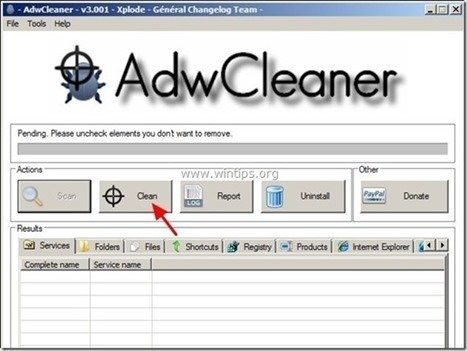Sisällysluettelo
“ AV Booster " ( www.pcbooster.com ) on Rogue-virustorjuntaohjelma, joka päätyy tietokoneellesi niputettuna ohjelmistona, kun lataat ja asennat muita ilmaisia ohjelmistoja Internetistä. Kun " AV Booster " on asennettu tietokoneellesi, se käynnistyy Windowsin käynnistyessä ja pyytää syöttämään (ostamaan) sarja-avaimen ohjelman aktivoimiseksi. " AV Booster " näyttää lailliselta, mutta jos haluat poistaa ohjelman tietokoneeltasi (Ohjauspaneeli > "Lisää/poista ohjelmia"), tietokone jäätyy ja ainoa tapa saada tietokone takaisin toimintaan on sammuttaa se virtapainikkeella.
Jos et halua ostaa " AV Booster " ja haluat poistaa ohjelman tietokoneeltasi, seuraa alla olevia ohjeita:

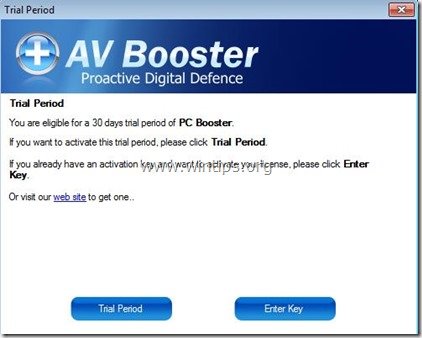 Kuinka poistaa "AV Booster" Antivirus -virusohjelma ohjelmisto tietokoneeltasi.
Kuinka poistaa "AV Booster" Antivirus -virusohjelma ohjelmisto tietokoneeltasi.
Vaihe 1: Lopeta "AV-Booster" käynnissä oleva prosessi.
1. Paina samanaikaisesti " Ctrl + Alt + Del " näppäimistön näppäimiä.
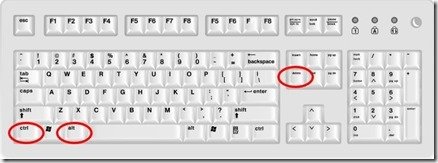
2. Valitse " Käynnistä Task Manager ”.

3. At " Prosessit " välilehti, valitse “ AVTray.exe " ja napsauta " Prosessin päättäminen " -painiketta.
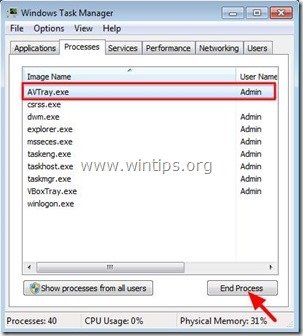
4. Sulje “ Tehtävien hallinta " ja jatka seuraavaan vaiheeseen.
Vaihe 2. Poista " AV Booster " -sovellus ohjauspaneelista.
1. Voit tehdä tämän osoitteessa:
- Windows 8/7/Vista: Käynnistä > Ohjauspaneeli . Windows XP: Aloita > Asetukset > Ohjauspaneeli
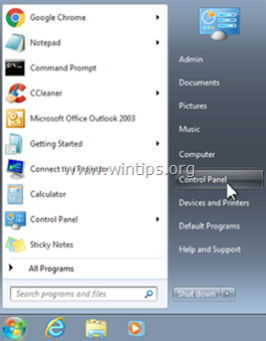
2. Avaa kaksoisnapsauttamalla
- Lisää tai poista ohjelmia jos sinulla on Windows XP Ohjelmat ja ominaisuudet jos sinulla on Windows 8, 7 tai Vista.
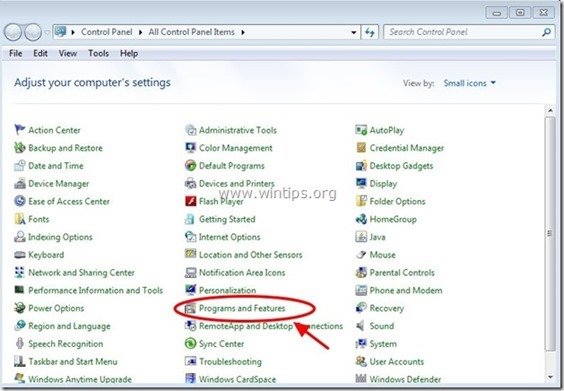
3. Etsi ohjelmaluettelosta ja Poista (Uninstall) nämä ohjelmat :
- AVBooster (by "Energizersoft Tech") Mikä tahansa muu App alkaen “ Energizersoft Tech" julkaisija. Mikä tahansa muu tuntematon tai ei-toivottu sovellus.
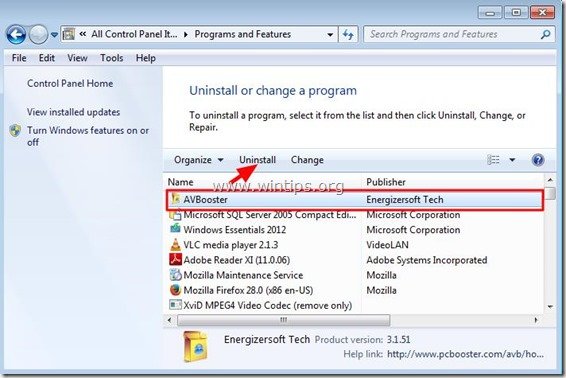
3a. Poista rasti " Säilytä käyttäjän asetukset " & " Pidä karanteeniasetukset " vaihtoehtoja ja paina " OK ”.

3b. Tarkista seuraavassa ikkunassa " Sulje sovellukset automaattisesti ja yritä käynnistää ne uudelleen asennuksen päätyttyä. " ja paina "OK".
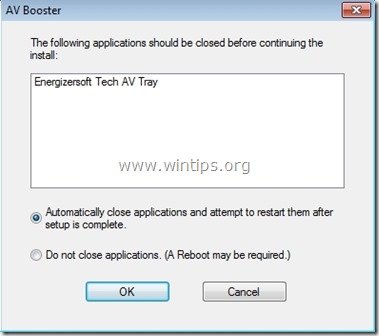
Vaihe 3. Puhdista haitalliset prosessit ja ohjelmat "RogueKiller" -ohjelmalla.
1. Lataa ja save "RogueKiller"-apuohjelma tietokoneellesi* (esim. työpöydälle).
Ilmoitus*: Lataa versio x86 tai X64 käyttöjärjestelmäsi version mukaan. Löydät käyttöjärjestelmäsi version valitsemalla " Klikkaa hiiren oikealla " tietokoneen kuvakkeesta, valitse " Ominaisuudet " ja katso " Järjestelmätyyppi " jakso.

2. Kaksoisnapsauta ajaa RogueKiller.
3. Anna ... esiskannaus loppuun (lopeta haitalliset prosessit) ja paina sitten " Skannaa " -painiketta suorittaaksesi täydellisen skannauksen.
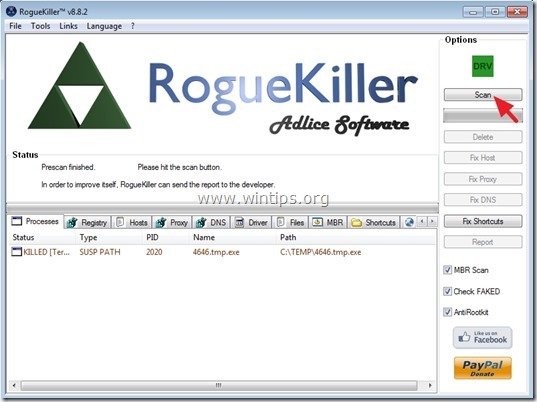
3. Kun koko skannaus on valmis, paina painiketta "Poista" painiketta poistaaksesi kaikki löydetyt haittaohjelmat.
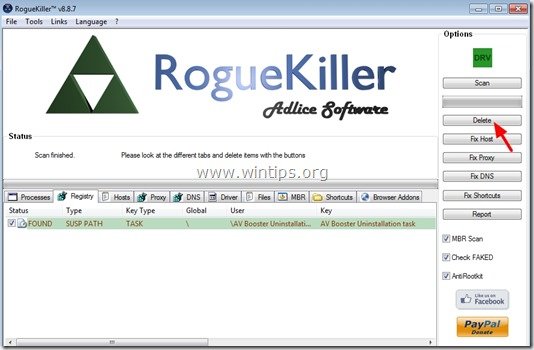
Vaihe 4. Poista haitalliset kansiot ja tiedostot
Ilmoitus: Sinun on otettava piilotettujen tiedostojen näkymä käyttöön, jotta voit suorittaa tämän tehtävän. Voit tehdä sen seuraavasti:
- Aloita > Ohjauspaneeli > Kansioiden asetukset . Klikkaa " Näytä " välilehti. Klikkaa " Näytä piilotetut tiedostot, kansiot ja asemat " & Poista valintamerkki " Suojattujen käyttöjärjestelmän tiedostojen piilottaminen " Lehdistö " OK "
- Piilotettujen tiedostojen näkymän ottaminen käyttöön Windows 7:ssäPiilotettujen tiedostojen näkymän ottaminen käyttöön Windows 8:ssa
1. Siirry seuraaviin polkuihin ja poista seuraava(t) kansio(t) (kohdassa bold ):
- C:\ProgramData\ AVBooster C:\ Ohjelmatiedostot\ .AV Booster_2014-03-05T104923 C:\Users\\AppData\Roaming\ AVBooster
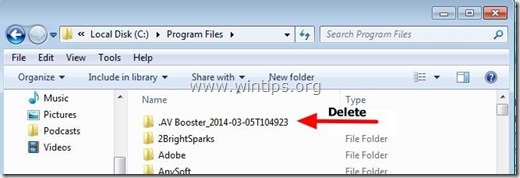
2. Valitse & poista kaikki tiedostot ja kansiot kohdassa " C:\Temp " -kansioon.
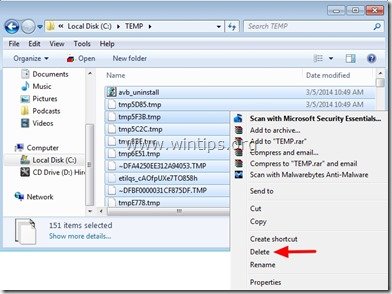
Vaihe 5: Puhdista mainosohjelmat ja ei-toivotut selaimen työkalurivit.
1. Lataa ja tallenna "AdwCleaner"-apuohjelma työpöydällesi.
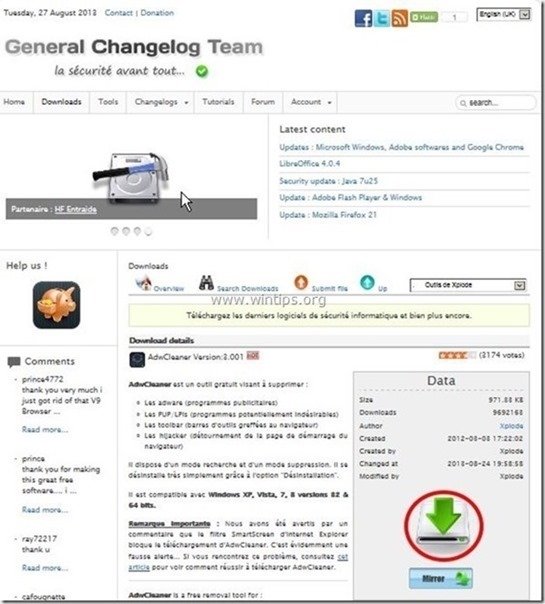
2. Sulje kaikki avoimet ohjelmat ja Kaksoisnapsautus avata "AdwCleaner" työpöydältäsi.
3. Lehdistö " Skannaa ”.
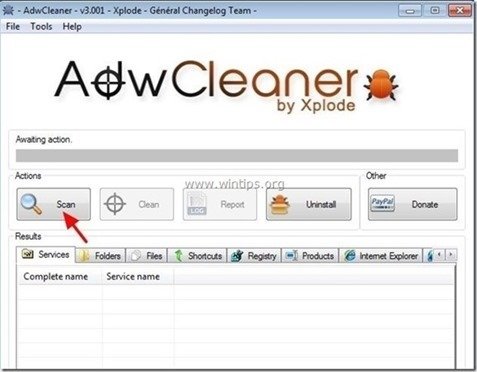
4. Kun skannaus on valmis, paina "Puhdas " poistaa kaikki ei-toivotut haittaohjelmat.
4. Lehdistö " OK " at " AdwCleaner - tiedot" ja paina " OK " uudelleen käynnistää tietokoneen uudelleen .
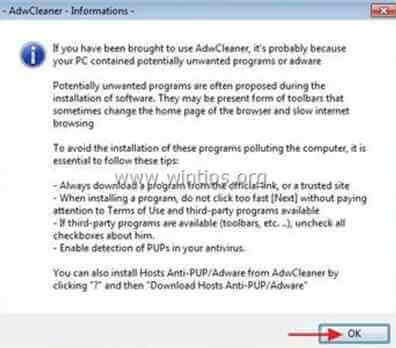
5. Kun tietokone käynnistyy uudelleen, sulje " AdwCleaner" tiedot (readme) -ikkunassa ja jatka seuraavaan vaiheeseen.
Vaihe 6. Puhdista tietokoneen jääminen haitalliset uhat.
Lataa ja asenna yksi tämän päivän luotettavimmista ILMAISISTA haittaohjelmien torjuntaohjelmista, joka puhdistaa tietokoneesi jäljellä olevista haittaohjelmista. Jos haluat pysyä jatkuvasti suojattuna haittaohjelmien uhkilta, nykyisiltä ja tulevilta, suosittelemme, että asennat Malwarebytes Anti-Malware PRO:n:
MalwarebytesTM-suojaus
Poistaa vakoilu-, mainos- ja haittaohjelmat.
Aloita ilmainen lataus nyt!
*Jos et osaa asentaa ja käyttää " MalwareBytes Anti-Malware ", lue nämä ohjeet.
Neuvoja: Varmista, että tietokoneesi on puhdas ja turvallinen, suorita Malwarebytesin Anti-Malware-ohjelman täydellinen skannaus Windowsissa "vikasietotilassa". .*
*Päästääksesi Windowsin vikasietotilaan, paina " F8 " -näppäintä tietokoneen käynnistyessä ennen Windows-logon ilmestymistä. Kun " Windowsin lisäasetukset-valikko " ilmestyy näytölle, siirry näppäimistön nuolinäppäimillä kohtaan Vikasietotilassa ja paina sitten "ENTER “.
Vaihe 7. Käynnistä tietokone uudelleen ja suorita täydellinen tarkistus alkuperäisellä virustorjuntaohjelmalla.

Andy Davis
Järjestelmänvalvojan blogi Windowsista